İçindekiler
Bu makalede, Excel'den Outlook 2016-2010'a kişileri nasıl aktaracağınızı göstereceğim. Kişilerinizi dışa aktarmak için üç kolay adım bulacaksınız. Verilerinizi .csv biçimine dönüştürün, özel bir sihirbazla Outlook'a aktarın ve Excel başlıklarını ilgili alanlarla eşleştirin.
Eylül ayında Outlook kişilerinin Excel'e nasıl aktarılacağını gösteren bir makale yayınlamıştık. Bugünkü yazımızda kişileri Excel'den Outlook'a aktarmayı ele alacağız.
Excel, kişi bilgilerinizi depolamak için uygun bir yerdir. Verilerinizi birçok farklı şekilde işleyebilirsiniz: birkaç dosyayı e-postalarla birleştirin, kopyaları silin, tüm öğelerdeki alanları aynı anda güncelleyin, birkaç kişiyi tek bir kişide birleştirin, formülleri ve sıralama seçeneklerini kullanarak yararlanın. Verileriniz ihtiyaç duyduğunuz şekilde şekillendirildikten sonra, kişileri Excel'den Outlook'a aktarabilirsiniz. Üç tane varizlemeniz gereken ana adımlar:
İpucu Kişileri içe aktarmanın diğer yolları Kişileri CSV veya PST dosyasından Outlook'a aktarma bölümünde açıklanmıştır.
Excel kişi verilerinizi Outlook'a aktarılmak üzere hazırlama
Kişilerinizi Excel'den Outlook'a eklemeye hazır hale getirmenin en kolay yolu, çalışma kitabını CSV biçiminde kaydetmektir. Bu yaklaşım tüm Office sürümlerinde çalışır ve adlandırılmış aralıklar veya boş kişiler gibi bazı sorunları unutmanızı sağlar.
- Çalışma kitabınızda, Outlook'a aktarmak istediğiniz kişi bilgilerini içeren çalışma sayfasını açın.
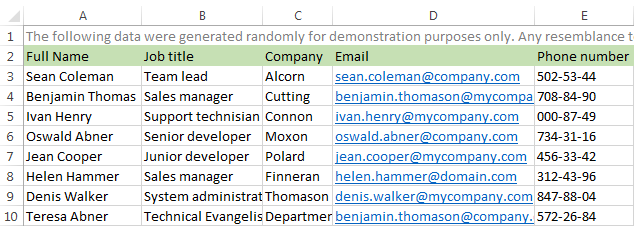
- Tıklayın Dosya seçin ve Farklı Kaydet seçenek.
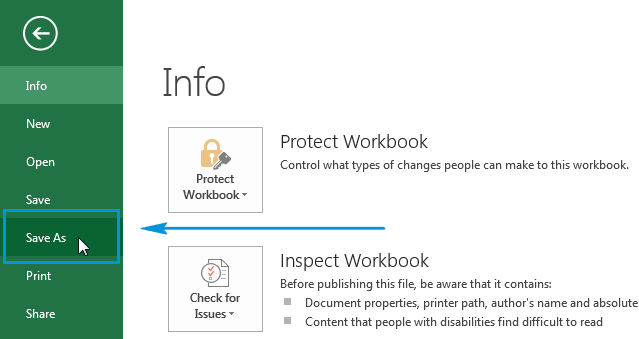
- Dosyanızı kaydetmek için bir konum seçin.
- Şunları göreceksiniz Farklı Kaydet iletişim kutusu. seçeneği seçin CSV (Virgülle ayrılmış) bir şey yok. Farklı kaydet açılır listesini seçin ve Kaydet .
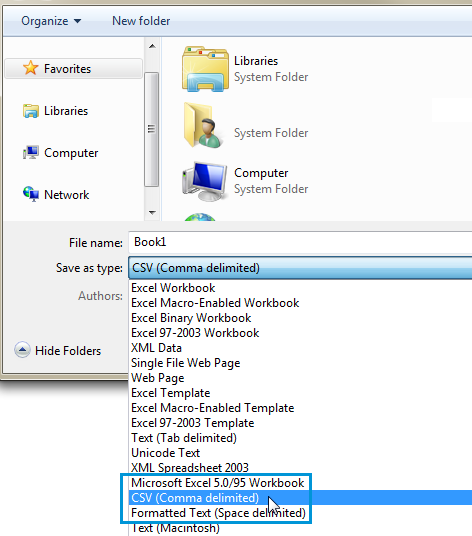
- Excel'den aşağıdaki mesajı göreceksiniz: Seçilen dosya türü birden fazla sayfa içeren çalışma kitapları içermiyor.
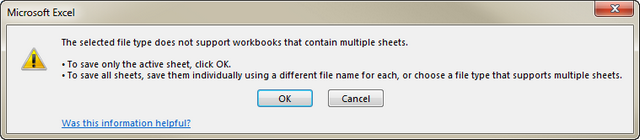
Bu mesaj size CSV dosyasının sınırlandırılması hakkında bilgi verir. Lütfen endişelenmeyin, orijinal çalışma kitabınız olduğu gibi kalacaktır. TAMAM. .
- Tıkladıktan sonra TAMAM. yazan başka bir mesaj görmeniz muhtemeldir: CSV (Virgülle ayrılmış) olarak kaydederseniz çalışma kitabınızdaki bazı özellikler kaybolabilir .
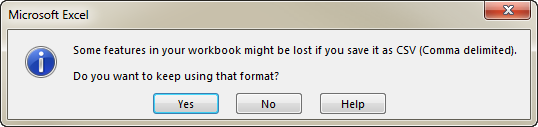 Ayrıca bakınız: Excel hücrelerine metin veya belirli bir karakter nasıl eklenir
Ayrıca bakınız: Excel hücrelerine metin veya belirli bir karakter nasıl eklenirBu bilgi bildirimi göz ardı edilebilir. Evet Mevcut çalışma sayfanızı CSV formatında kaydetmek için. Orijinal çalışma kitabı (.xlsx dosyası) kapatılacak ve mevcut sayfanızın adının değişeceğini de fark edebilirsiniz.
- Yeni CSV dosyanızı kapatın.
Artık Outlook'a kişi eklemeye hazırsınız.
Kişileri Excel'den Outlook'a aktarma
Bu adımda, kişileri Outlook'tan Excel'e nasıl aktaracağınızı göreceksiniz. İçe ve Dışa Aktarma Sihirbazı .
- Outlook'u açın, şuraya gidin Dosya> Aç & Dışa Aktar ve seçeneğine tıklayın İthalat/İhracat .

- Alacaksın İçe ve Dışa Aktarma Sihirbazı . seçeneğini seçin Başka bir programdan veya dosyadan içe aktarma ve ardından Sonraki Düğme.
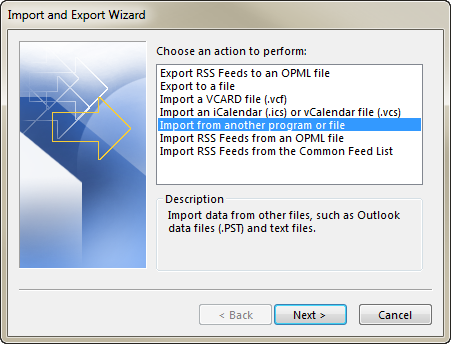
- Üzerinde Dosya İçe Aktarma Sihirbazın adımı, seçin Virgülle Ayrılmış Değerler ve tıklayın Sonraki .
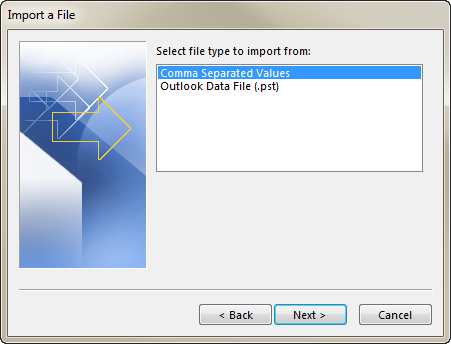
- üzerine tıklayın. Gözat düğmesine basın ve içe aktarmak istediğiniz .csv dosyasını bulun.
Bu adımda ayrıca aşağıdaki radyo düğmelerini göreceksiniz Seçenekler yinelenenleri içe aktarmamanıza, mevcut kişileri değiştirmenize veya yinelenen öğeleri oluşturmanıza olanak tanır. Kişi bilgilerinizi Excel'e aktardıysanız ve bunları
Outlook, lütfen ilk radyo düğmesini seçtiğinizden emin olun.
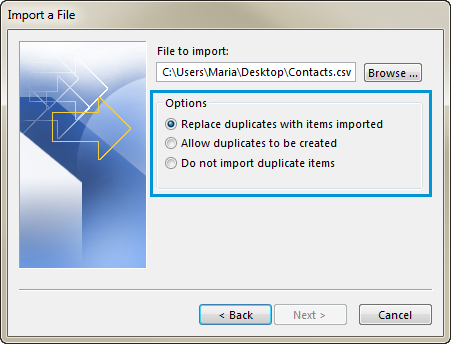
- Tıklayınız Sonraki düğmesini kullanarak e-postalarınız için hedef seçin. İletişim klasörü varsayılan olarak seçili olmalıdır. Eğer değilse, dosyayı bulmak için yukarı veya aşağı kaydırabilirsiniz. Farklı bir klasör seçmek de mümkündür.
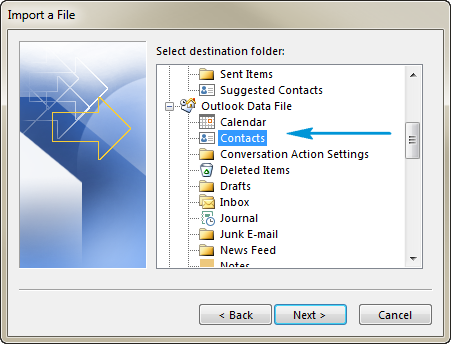
- Tıkladıktan sonra Sıradaki, onay kutusunu göreceksiniz "Dosya Adınız.csv" dosyasını şu klasöre aktarın: Kişiler Lütfen seçtiğinizden emin olun.
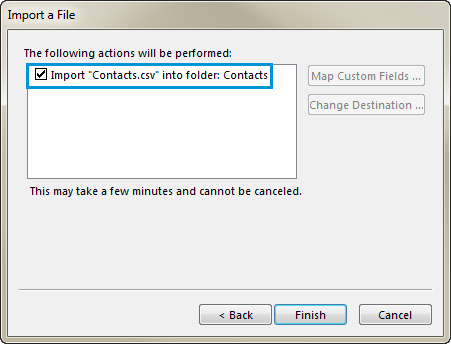
Lütfen tıklamayın Bitirmek CSV dosyanızdaki bazı sütunları Outlook'taki kişi alanlarıyla ilişkilendirmeniz gerekir. Bu, kişilerinizi Excel'den Outlook'a tam olarak istediğiniz gibi aktaracaktır. Adımları öğrenmek için okumaya devam edin.
Excel sütunlarını karşılık gelen Outlook alanlarıyla eşleştirme
İçe aktarılan kişilerinizdeki ayrıntıların Outlook'ta ilgili alanlarda göründüğünden emin olmak için Özel Alanları Eşle iletişim kutusunun son adımında İçe ve Dışa Aktarma Sihirbazı .
- Seçiniz "Dosya Adınız.csv" dosyasını şu klasöre aktarın: Kişiler düğmeyi etkinleştirmek için Özel Alanları Eşle.... İlgili iletişim kutusunu görmek için bu düğmeye tıklayın.
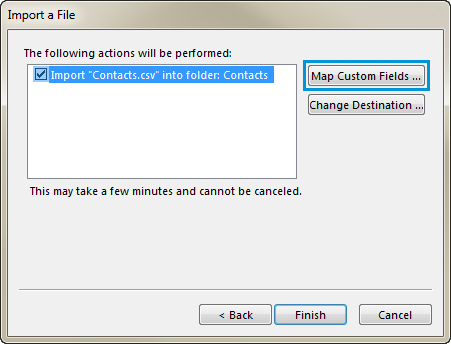
- Göreceksiniz Kimden? ve için : üzerindeki bölmeler Özel Alanları Eşle Diyalog. Kimden : CSV dosyanızdaki sütun başlıklarını içerir. altında için öğesine tıkladığınızda, kişiler için standart Outlook alanlarını görürsünüz. Bir alan CSV dosyasındaki bir sütunla eşleşiyorsa, sütununuzu Şuradan eşlendi .

- Tarlalar İsim , İlk İsim ve Soyadı standart Outlook alanlarıdır, bu nedenle dosyanızdaki kişi bilgileri bu kişi adlarından herhangi birine sahipse devam edebilirsiniz.
- Muhtemelen bazı manuel eşleştirmeler de yapmanız gerekecektir. Örneğin, dosyanızda kişinin telefonu Telefon numarası . Outlook'ta telefon numaraları için çok sayıda alan vardır, örneğin İş, Ev, Araba Böylece uygun bir eşleşme bulmak için için : bölme.
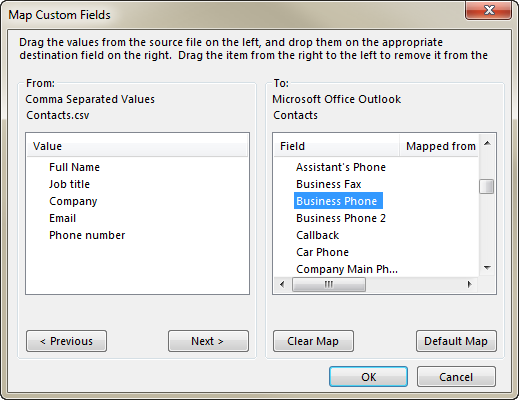
- Doğru seçeneği bulduğunuzda, örneğin, İş Telefonu 'yi seçin, sadece Telefon numarası altında Kimden . Ardından sürükleyip İş Telefonu içinde Kime? bölme.
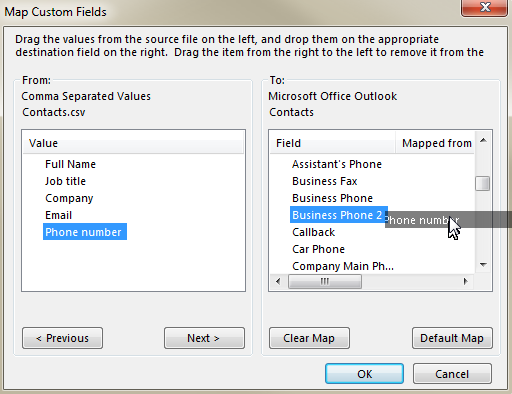
Şimdi görebilirsiniz Telefon numarası yanındaki sütun başlığı İş Telefonu Alan.
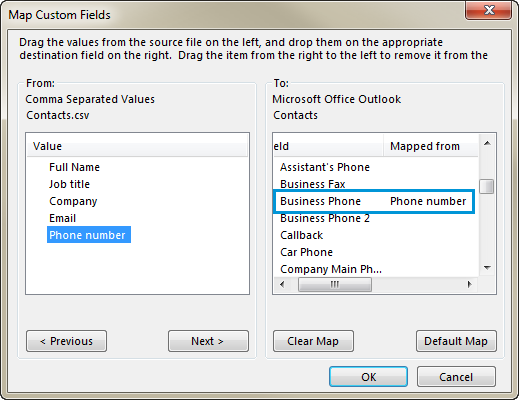
- Diğer öğeleri sol bölmeden uygun Outlook alanlarına sürükleyin ve Bitirmek .
Kişileriniz Excel'den Outlook'a başarıyla eklenir.
Artık Excel kişilerini Outlook 2010-2013'e nasıl aktaracağınızı biliyorsunuz. E-postaları içeren bir .csv dosyası oluşturmanız, Outlook'a aktarmanız ve ilgili alanları eşleştirmeniz yeterlidir. Kişileri eklerken herhangi bir zorlukla karşılaşırsanız, sorunuzu aşağıya göndermekten çekinmeyin. Bugünlük bu kadar. Mutlu olun ve Excel'de mükemmelleşin.

